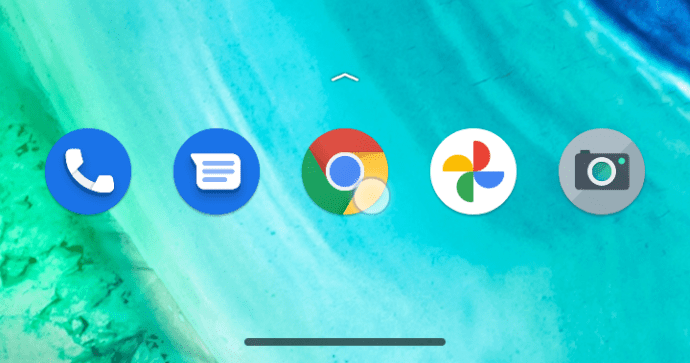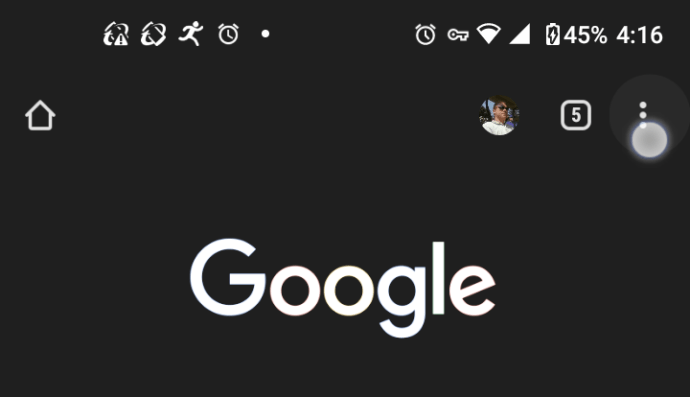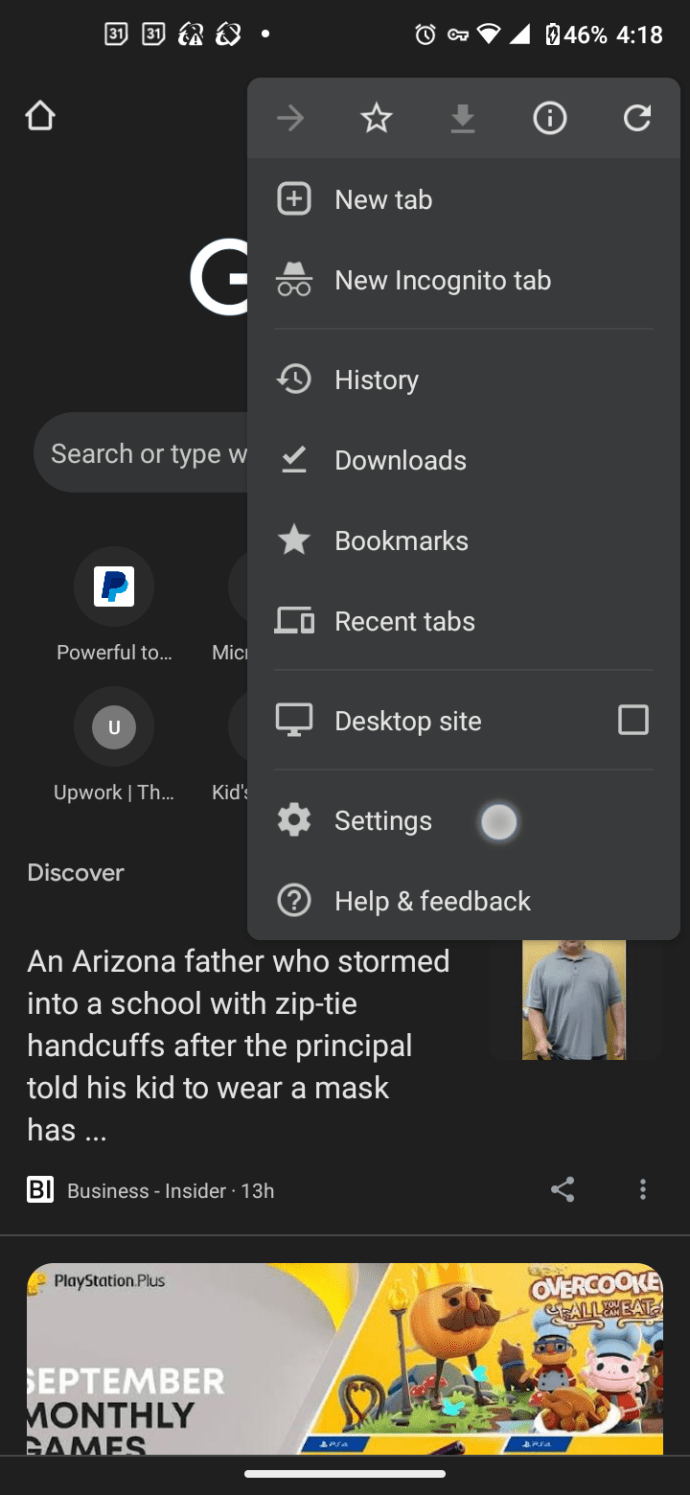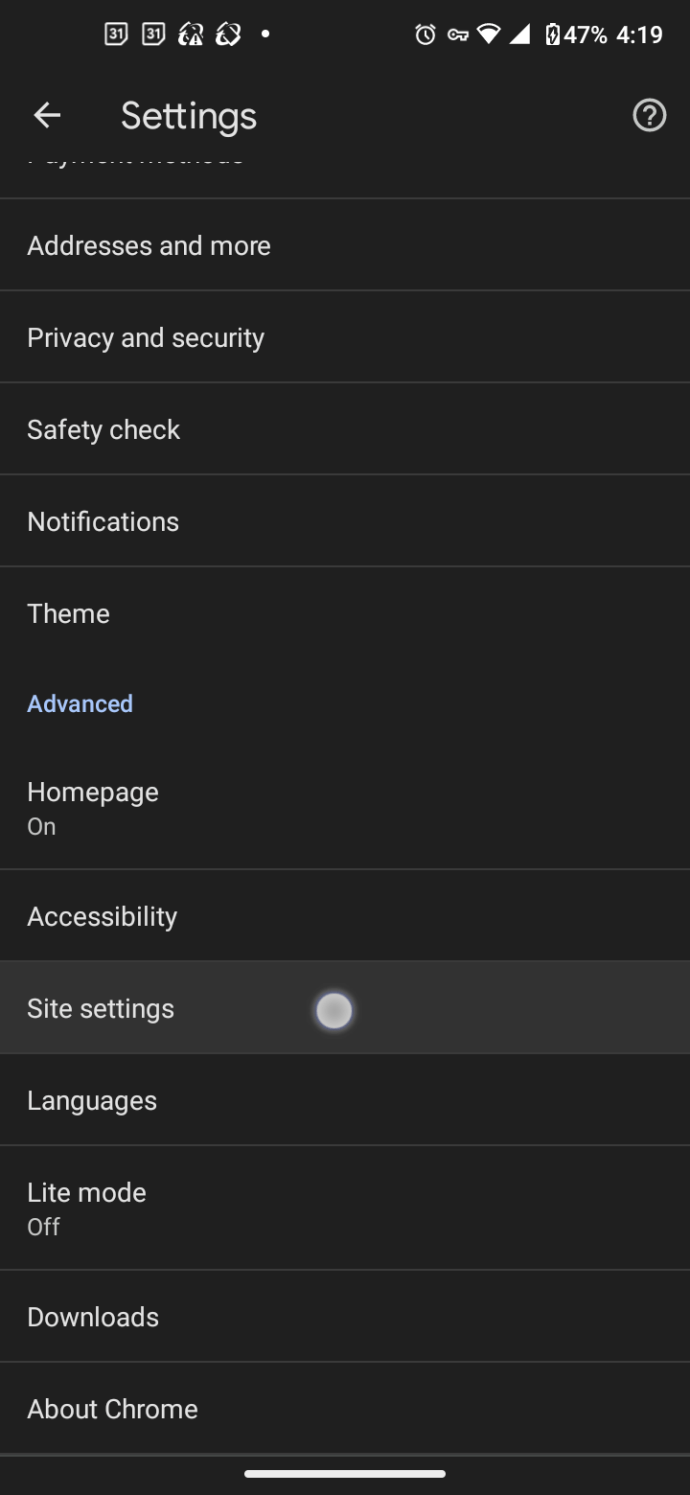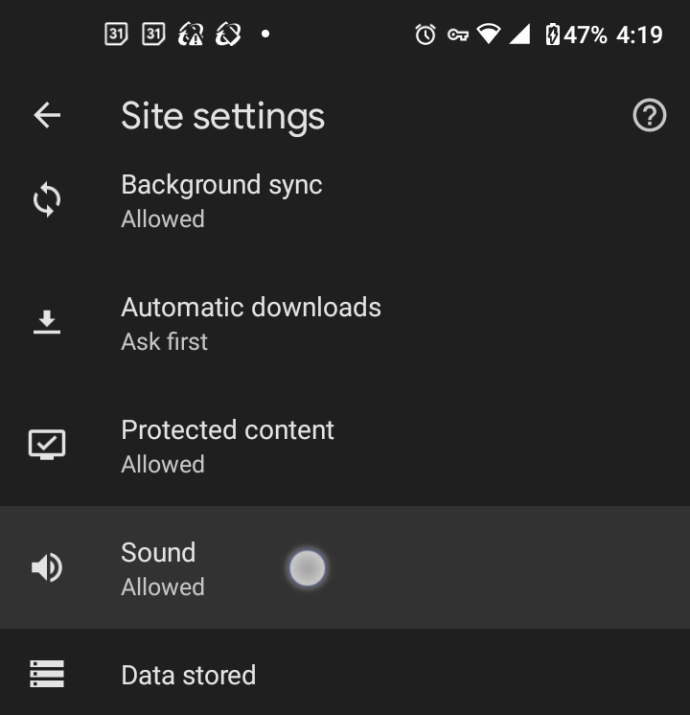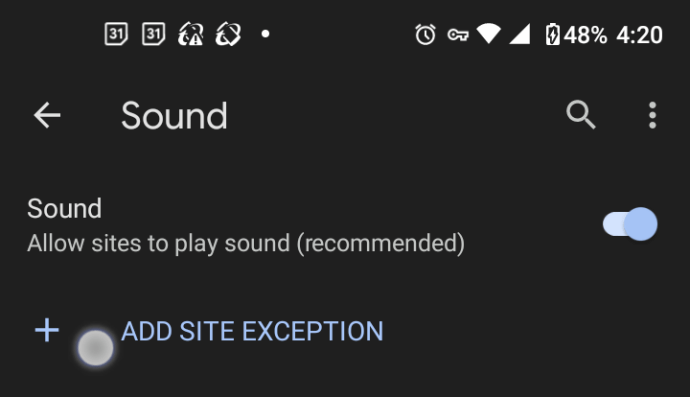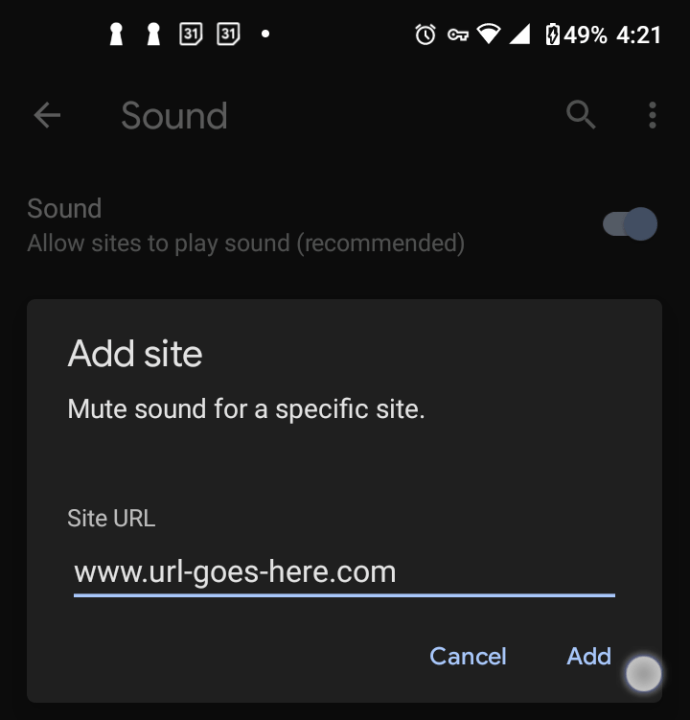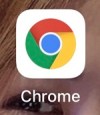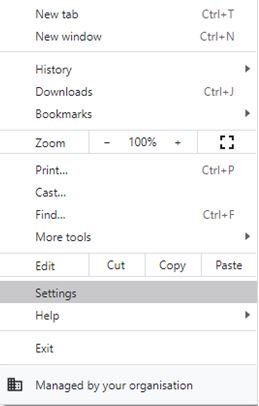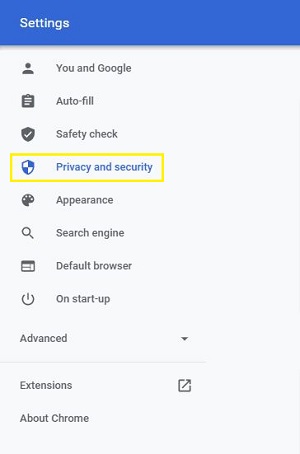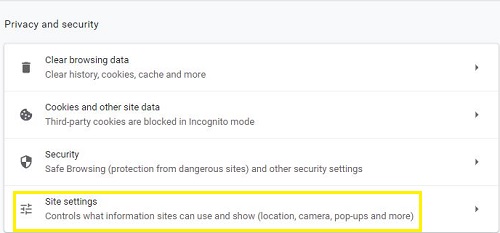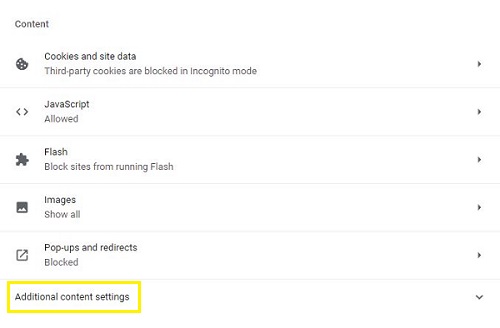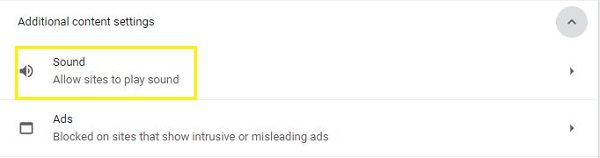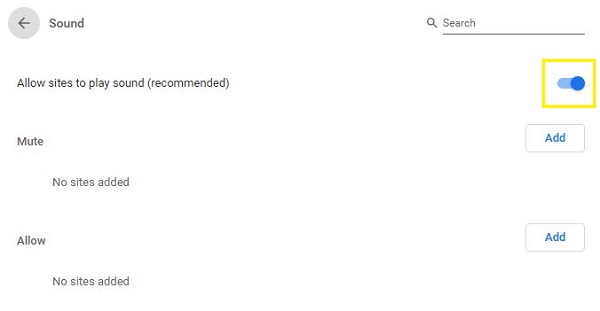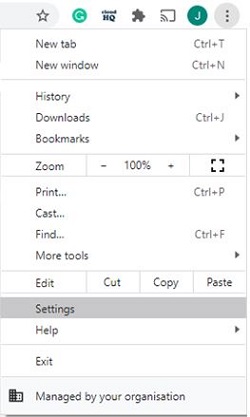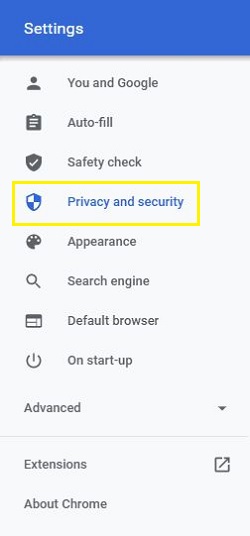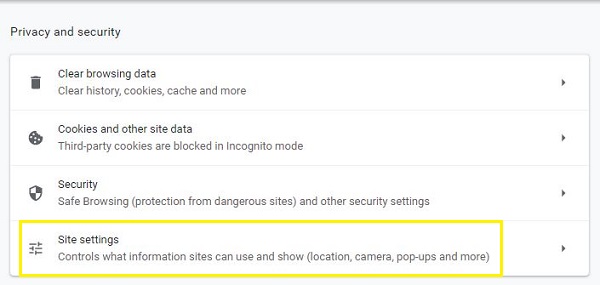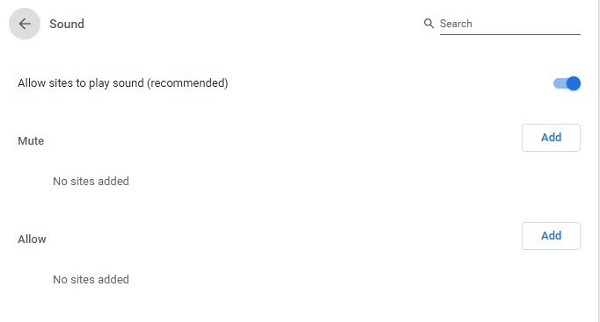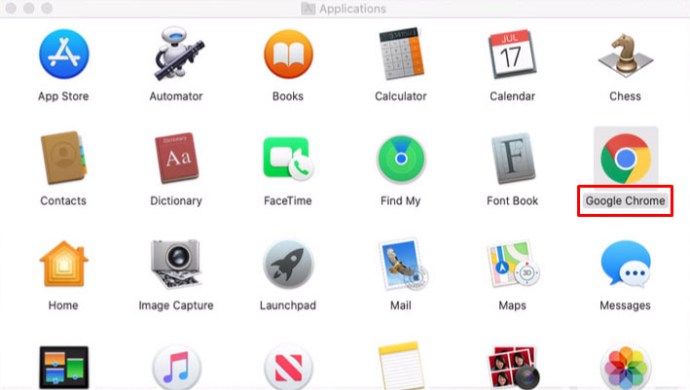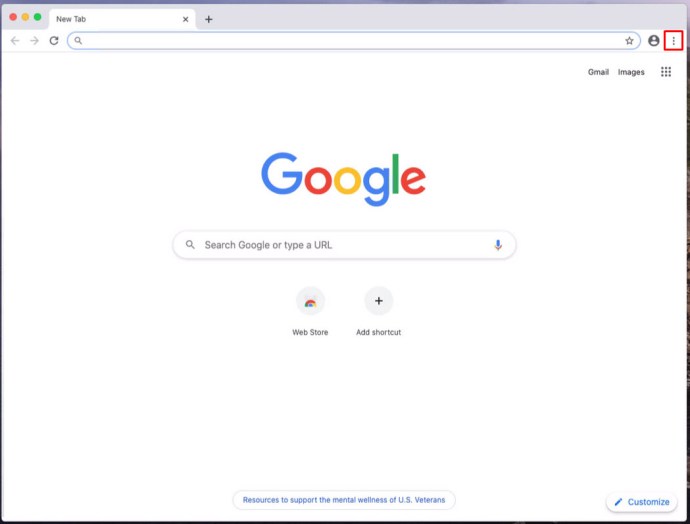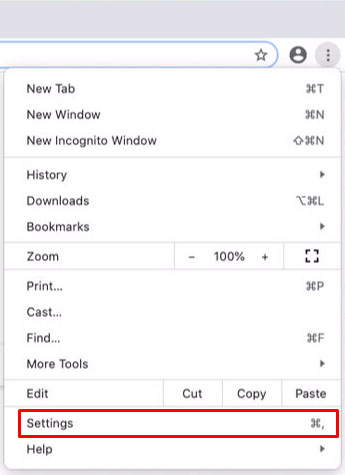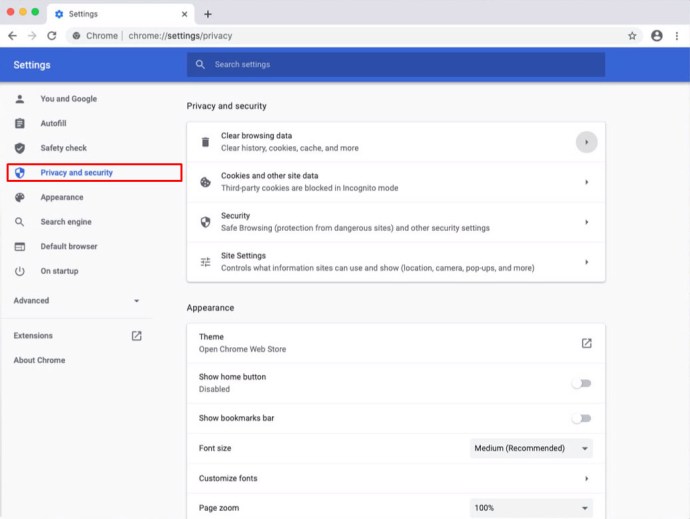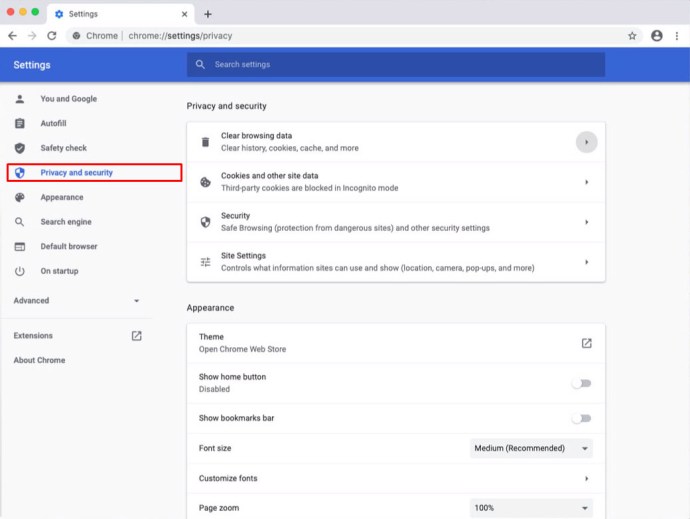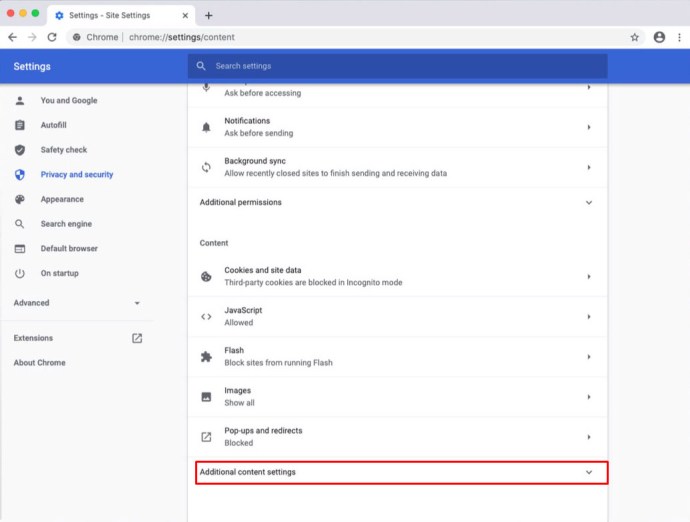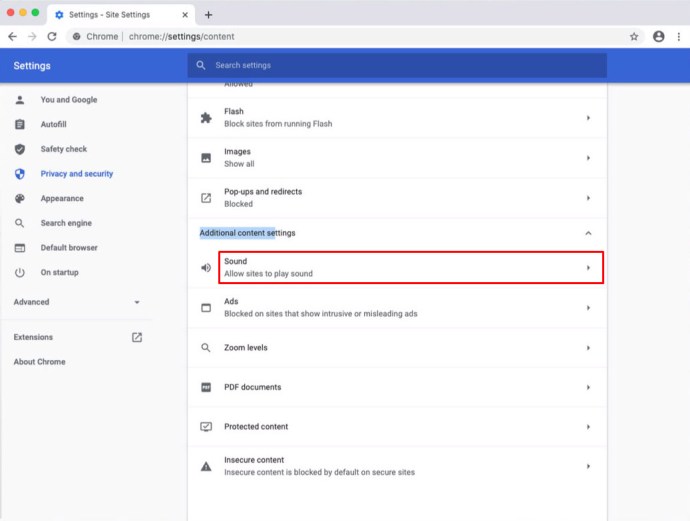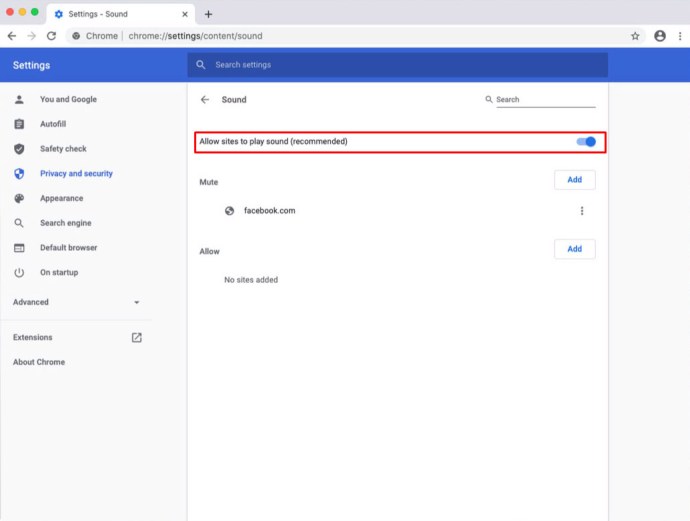Frissítve 2021. szeptember 4-én, Steve Larner
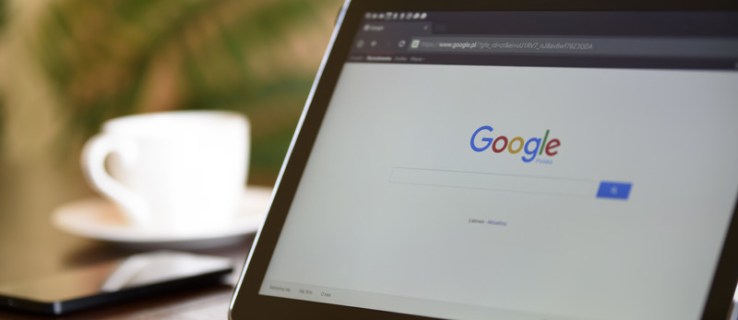
Bár ez nem tűnik túlságosan problémásnak, a weboldalakon lévő automatikusan lejátszott videók idővel rendkívül bosszantóvá válhatnak. Lelassítják a böngészési élményt, útba állnak, és elvonják a figyelmét, amikor ismételten megpróbálja bezárni vagy leállítani őket. Egy hangos reklám hirtelen felbukkanhat, és ok nélkül megriaszthatja. Ami még rosszabb, nem akarja, hogy a körülötte lévők megtudják, hogy az interneten böngészik, különösen hajnali 3-kor. vagy amikor valaki tanul. Ezenkívül egy webhely használhatja az automatikus lejátszást olyan nem megfelelő tartalmak esetén, amelyek az ellenőrzésük alatt állnak vagy nem. Ha ez nem elég, sok automatikusan lejátszott videó követi Önt (kis formában), miközben lefelé görget az oldalon. Végül a videók idővel felemésztik az adatsávszélességet, és a lassú kapcsolatok tovább rontják a helyzetet.
Ez a cikk a Chrome-ban található videók automatikus lejátszásának leállításának lehetőségét tárgyalja.
Lehetséges letiltani a videók automatikus lejátszását a Chrome-ban?
Egyenesen a hajszába vágva, jelenleg nem tilthatja le az automatikus lejátszást a webhelyeken a Chrome használata közben, legalábbis a beépített beállítások miatt. Amióta a Google eltávolította az automatikus lejátszást, a Chrome-felhasználók megoldás nélkül maradtak. Ezzel szemben a Chrome azon kevés böngészők egyike, amely nem támogatja az automatikus lejátszású videók letiltását.
Ettől függetlenül minden eszközhöz van néhány lehetőség.
Először is találhat egy jelenlegi bővítményt, amely letiltja az automatikusan lejátszott videókat, bár a fejlesztők folyamatosan elhagyják őket a Chrome folyamatosan változó dizájnja és a megfelelő működést megakadályozó frissítések miatt.
Másodszor, elnémíthatja a hangot a kiválasztott webhelyeken, így az automatikusan lejátszott videók kevésbé zavarják és zavarják.
Az egyetlen dolog, amit a Chrome-felhasználók tehetnek, az az, hogy csökkenti a bosszantó automatikusan lejátszott videók hatását a neten való böngészés során, és a fenti két lehetőség segít ebben.
Íme a két lehetőség lebontása, amelyek segítségével vezérelheti a videók automatikus lejátszását a Chrome-ban különböző eszközökön.
Hogyan lehet letiltani a Chrome automatikus lejátszását a webhelyeken a Windows 10 rendszerben

A beépített beállításokkal nem állíthatja le a videók automatikus lejátszását a Chrome-ban, de használhat harmadik féltől származó bővítményeket. Ez feltételezi, hogy talál egyet. Az alkotó/fejlesztő gyakran elhagyja vagy eltávolítja őket a Chrome frissítései és módosításai miatt, amelyek következetesen megakadályozzák az alkalmazás megfelelő működését. A Flash megszűnése és a HTML5-re való átállás szintén szerepet játszik az automatikus lejátszást gátló bővítményekben.
Miért történik ez? Talán azért, mert az automatikus lejátszású videók nagyszerű pénzt keresnek a Google számára, mivel kiveszik a részüket a csökkentésből. Ez az állítás csak spekuláció, de mi más lehet? A Google Chrome korábban rendelkezett ezzel a funkcióval, majd eltávolította azt, így emberek ezreit terelték különböző böngészőkhöz, amelyek felajánlják az automatikus lejátszás leállítását a webhelyeken.
Íme néhány jelenlegi bővítmény, amelyek leállítják a videók automatikus lejátszását a Chrome-ban a Windows 10 rendszeren belül.
#1. AutoplayStopper

Az AutoplayStopper egy Chrome-bővítmény, amely automatikusan szünetelteti a weboldalon belüli automatikus lejátszást. Az alkalmazást 2021. július 27-én frissítették, így ez a legfrissebb választható bővítmény. Ez az alkalmazás blokkolja a régi Flash-videót és az újabb HTML5-videócímkéket. A testreszabási lehetőségek közé tartozik bizonyos weboldalak automatikus lejátszásának engedélyezése, miközben blokkolja a többit, letiltja az automatikus lejátszást mindenhol, és blokkolja a Flash észlelését az oldalak betöltésekor. Az oldal beállításait munkamenetenkénti alapon is módosíthatja, ami azt jelenti, hogy az oldal következő megnyitásakor visszaáll.
2. A HTML5 automatikus lejátszásának letiltása (újratöltve)

A HTML5 automatikus lejátszásának letiltása (újratöltve) a Chrome-hoz egy olyan alkalmazás, amely nemcsak blokkolja a HTML5 automatikus lejátszását, hanem a JavaScript API-hoz is kapcsolódik, hogy szabályozza a szimulált viselkedést, és engedélyezze a médiavezérlési korlátozásokat. Az alkalmazás legutóbbi frissítése 2020. január 28-án történt, így lehet, hogy megfelel az Ön igényeinek, vagy nem.
3. HTML5 automatikus lejátszás blokkolója

A HTML5 Autoplay Blocker egy Chrome-bővítmény, amely a régi Flash-beállításokat felváltó HTML5-öt használó, automatikusan lejátszott videók blokkolására összpontosít. Vegye figyelembe, hogy ezt az alkalmazást már nem kezelik, és az utolsó frissítés 2019. december 24-én volt. A jelenlegi állapottól függetlenül kipróbálhatja, de csak a HTML5-videócímkéket blokkolja. Ezért a régebbi, elavult weboldalak továbbra is le tudnak játszani bizonyos videókat, ha Flasht használtak, és az jelenleg telepítve van a számítógépére.
A hang némítása az automatikus lejátszású videóknál a Chrome használatával Androidon
Mivel Androidon a Chrome előre megadott beállításaival nem tilthatja le az automatikus lejátszást, a hang elnémítása érvényes alternatíva. Ehhez kövesse az alábbi lépéseket.
- Nyissa meg a Chrome böngészőt androidos telefonján vagy táblagépén.
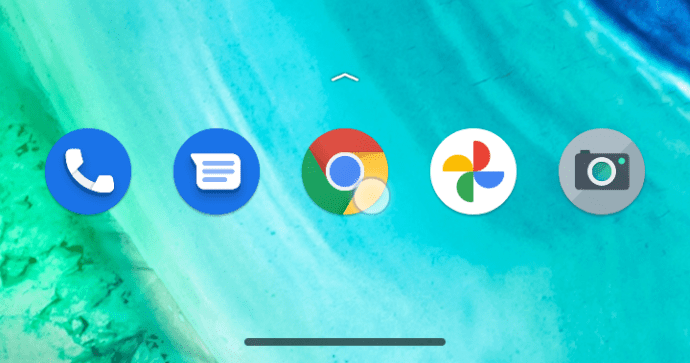
- Érintse meg a Beállítások ikont a jobb felső sarokban (három függőleges pont).
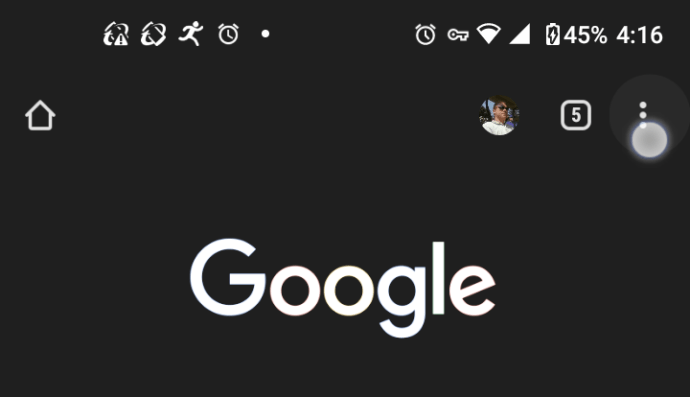
- A megjelenő menüben érintse meg a Beállítások elemet alul.
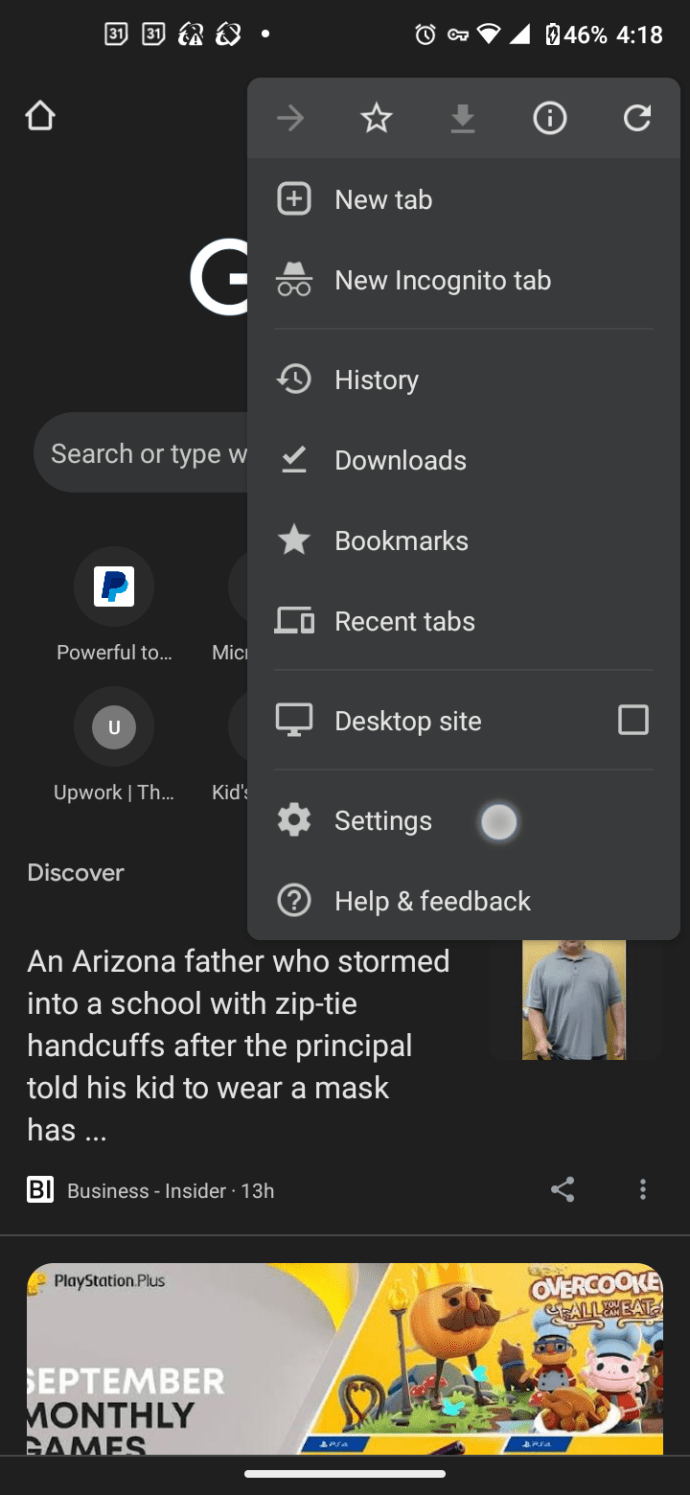
- Ezzel megnyílik egy új lap a Beállítások oldalon, koppintson a Webhelybeállítások elemre.
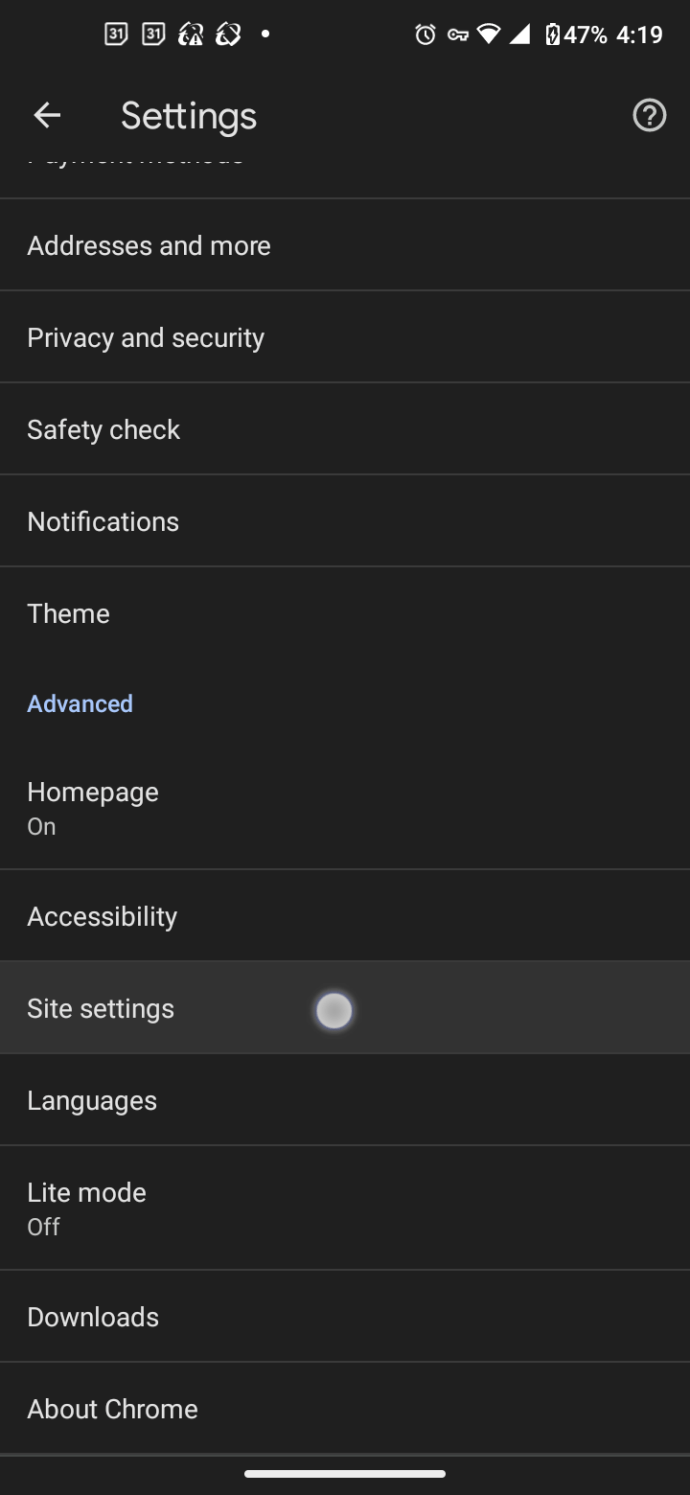
- Koppintson a Hang elemre.
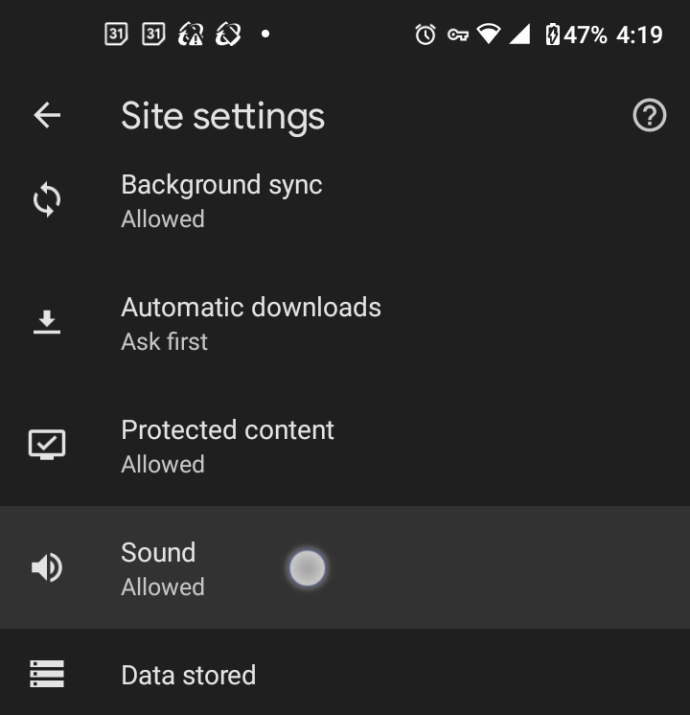
- A „Hanglejátszás engedélyezése a webhelyeknek” melletti váltókapcsolón koppintson a "csúszka" az „off” opció kikapcsolásához az összes webhely letiltásához vagy az „on” beállításhoz a kikapcsolt webhelykivételek hozzáadásához. Érintse meg „HELYKIVÉTEL HOZZÁADÁSA” ha bekapcsolta a funkciót.
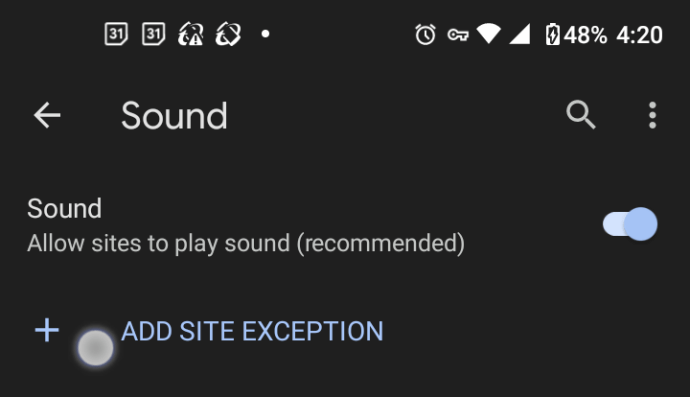
- Ha bekapcsolta vagy bekapcsolva hagyta a fenti lehetőséget, adja hozzá az URL-t, és koppintson a gombra "Hozzáadás."
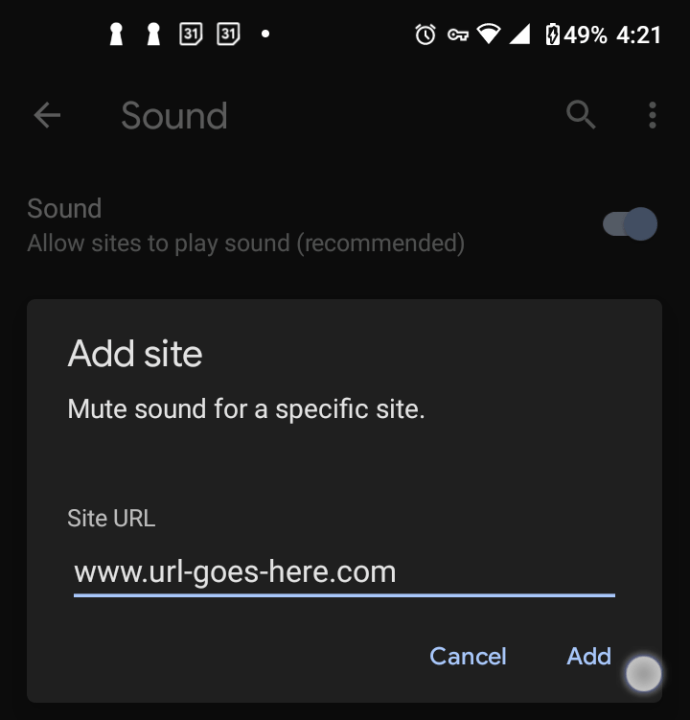
Mostantól minden alkalommal, amikor egy videó automatikusan elindul a megadott webhelyen, a hang nem zavarja Önt.
Ha néhány webhelyet bosszantónak talál, a fenti folyamat megismétlésével könnyedén elnémíthatja őket.
A hang némítása az automatikus lejátszású videóknál a Chrome segítségével iOS/iPhone rendszeren
Az Androidhoz hasonlóan az előre beépített funkciókkal rendelkező videók automatikus lejátszását nem lehet letiltani, de a hangot letilthatja. Itt van, hogyan.
- Indítsa el a Google Chrome alkalmazást iPhone-ján vagy iPadjén.
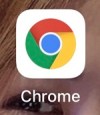
- Érintse meg a három függőleges pontot az Opciók menü megnyitásához.

- Most érintse meg a Beállítások elemet.
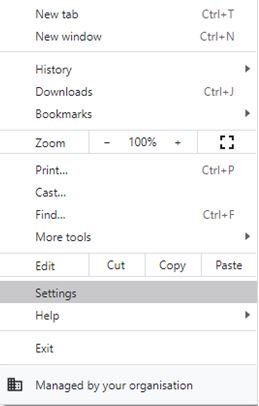
- Ezzel megnyílik a Beállítások oldal. Érintse meg az Adatvédelem és biztonság opciót a bal oldali menüben.
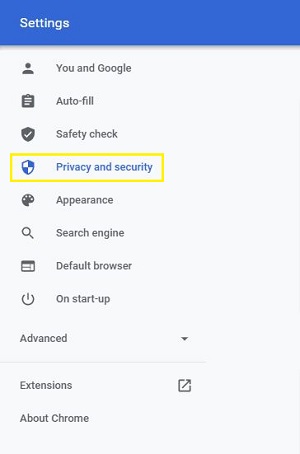
- Érintse meg a Webhelybeállítások elemet a főképernyőn.
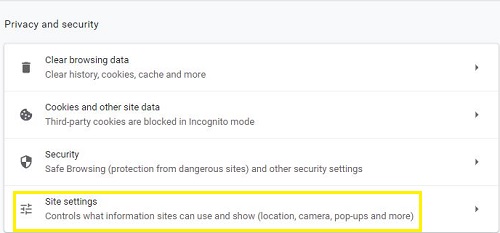
- Most érintse meg a További tartalombeállítások lehetőséget.
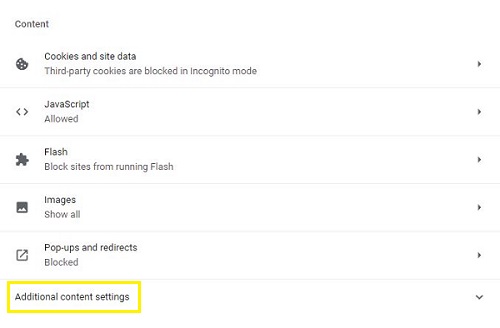
- Koppintson a Hang elemre.
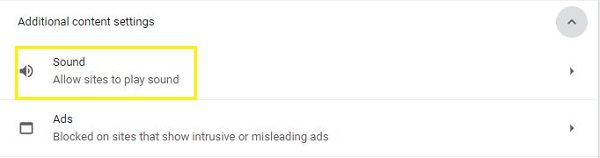
- A „Hanglejátszás engedélyezése a webhelyeknek” opció mellett található egy váltókapcsoló. Kapcsolja ki az automatikus lejátszás videohangjának némításához az összes webhelyen, vagy kapcsolja be, ha kivételeket szeretne hozzáadni, amelyek nem játszanak le hangot.
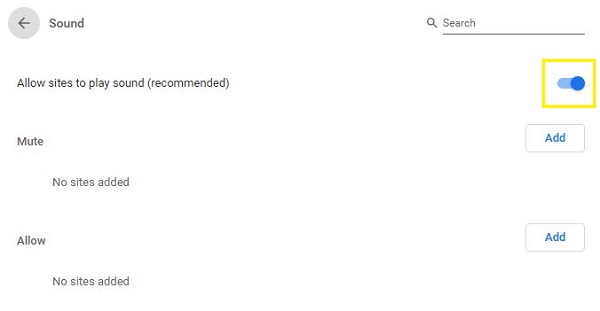
A Hang menü alatt található egy Némítás rész is, amely csak bizonyos webhelyek némítását teszi lehetővé. Például előfordulhat, hogy nem ellenzi az automatikusan lejátszott videókat, hanem csak egy-két webhelyet, amelyek meglehetősen agresszívek ezekkel a videókkal. Ebben az esetben csak azokat a webhelyeket némíthatja el, miközben a többit békén hagyja.
A hang némítása az automatikus lejátszású videóknál a Chrome használatával Windows 10 rendszeren
Az automatikus lejátszású videók némítása a Chrome for Windows 10 rendszerben szintén nem lehetséges, hacsak nem próbálja ki valamelyik elérhető Chrome-bővítményt, de a hangot a mobil verzióhoz hasonló lépésekkel elnémíthatja.
- Nyissa meg a Google Chrome-ot a számítógépén.

- Kattintson a három függőleges pont ikonra a Chrome jobb felső sarkában.

- A megjelenő menüben kattintson a Beállítások lehetőségre.
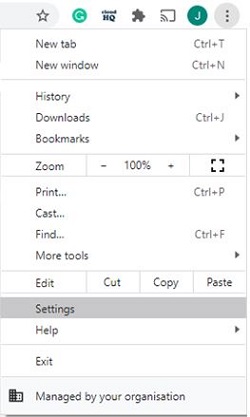
- A Beállítások oldal mostantól új lapként töltődik be a Chrome-ban. A bal oldali menüben kattintson az Adatvédelem és biztonság elemre.
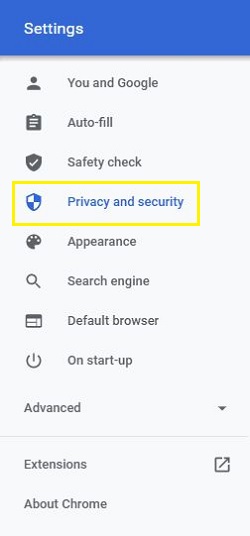
- A főmenüben kattintson a Webhelybeállítások lehetőségre.
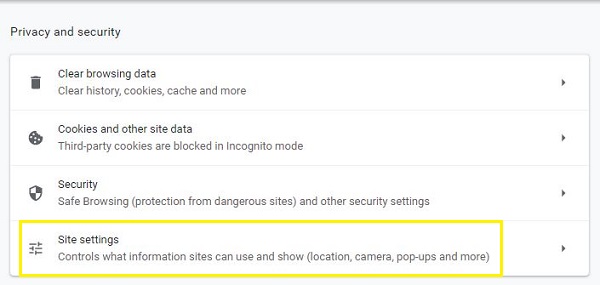
- Most kattintson a További tartalombeállítások lehetőségre. Az oldal alján kell lennie.

- Kattintson a Hang elemre.

- Hagyja bekapcsolva a „webhelyek lejátszásának engedélyezése…” opciót. A hangot lejátszó webhelyek némítása a „Némítás” lehetőség melletti „Hozzáadás” gombra kattintva.
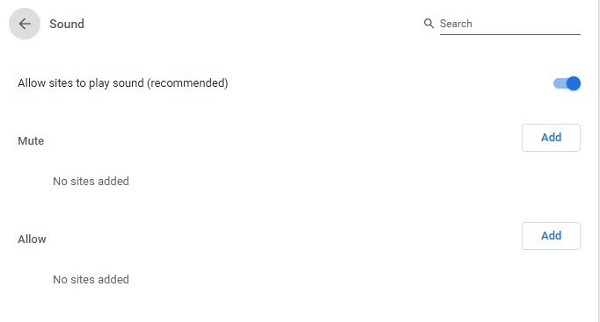
Természetesen megadhat kivételeket a Némítás listához, amely lehetővé teszi bizonyos webhelyek elnémítását. Az összes többi webhely automatikusan lejátssza a videókat, mint korábban. Csak kattintson a Hozzáadás gombra a Némítás részben, és írja be a webhely címét.
Hogyan némítsuk el a hangot az automatikus lejátszású videóknál a Chrome segítségével Mac rendszeren
Ismét nem kapcsolhatja ki a videók automatikus lejátszását a beépített opciókkal rendelkező Chrome-weboldalakon, de a hangot elnémíthatja az összes webhelyen a Mac számítógép Chrome-jában az alábbi lépésekkel.
- Nyissa meg a Chrome-ot Mac számítógépén.
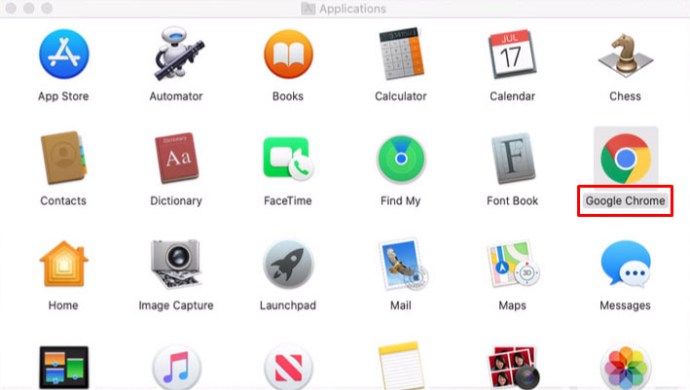
- Kattintson a három pont ikonra a Chrome ablakának jobb felső sarkában.
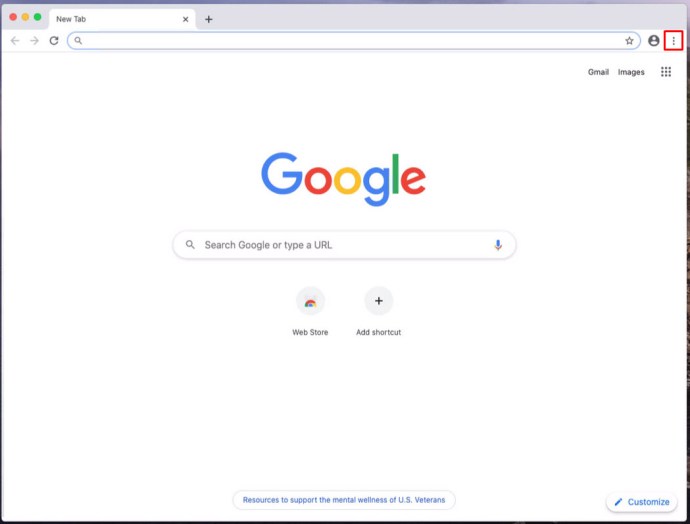
- Ezzel megnyílik a Chrome menü előugró ablaka. Keresse meg a Beállítások elemet a menü alján, és kattintson rá.
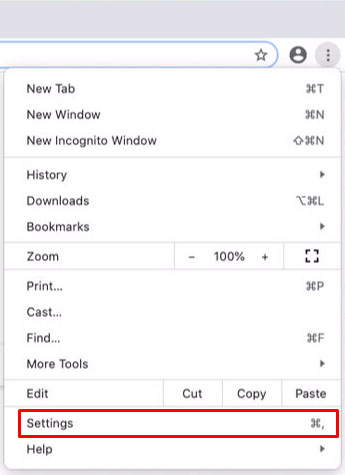
- A Chrome most egy új lapon nyitja meg a Beállítások oldalt.
- A bal oldali menüben kattintson az Adatvédelem és biztonság elemre.
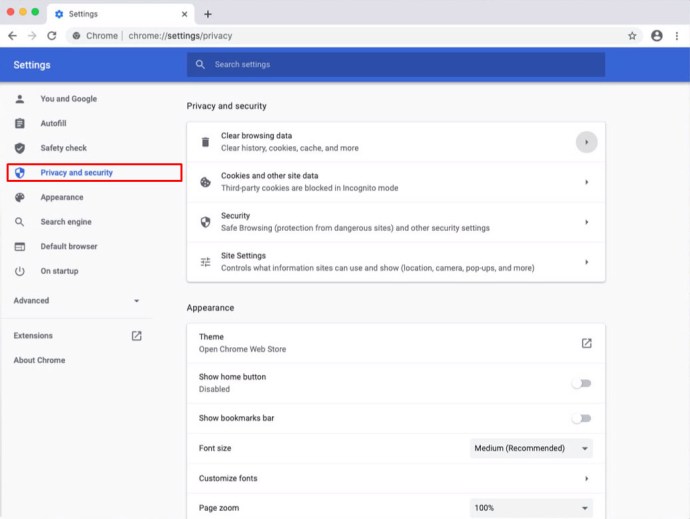
- Kattintson a Webhelybeállítások lehetőségre a főképernyőn.
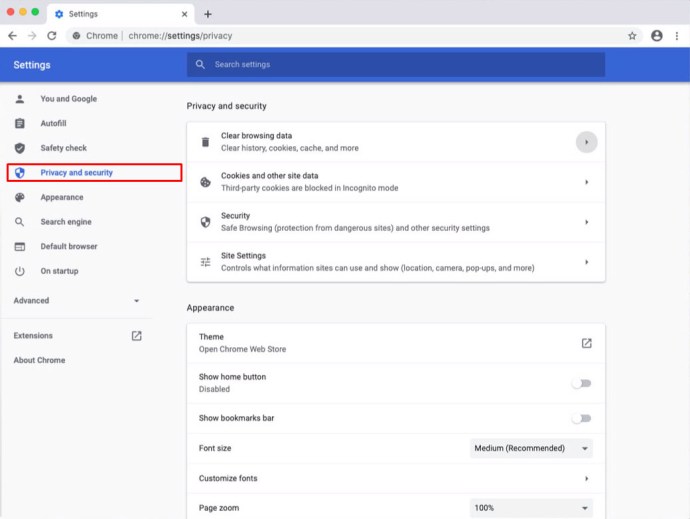
- Az oldal lejjebb találja a További tartalombeállításokat. Kattintson arra.
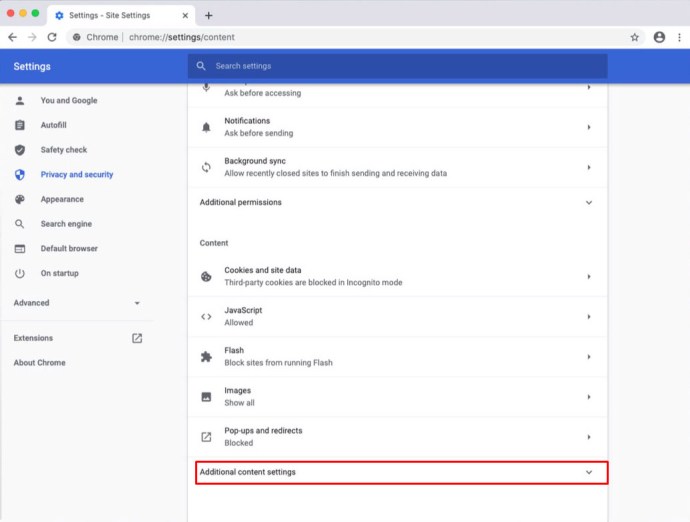
- Kattintson a Hang elemre.
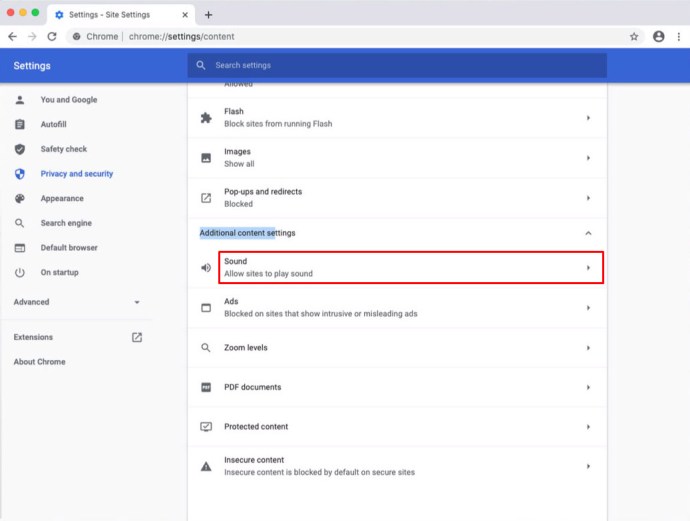
- Végül a szomszédos kapcsolóra kattintva engedélyezze a Hangot játszó webhelyek némítása funkciót.
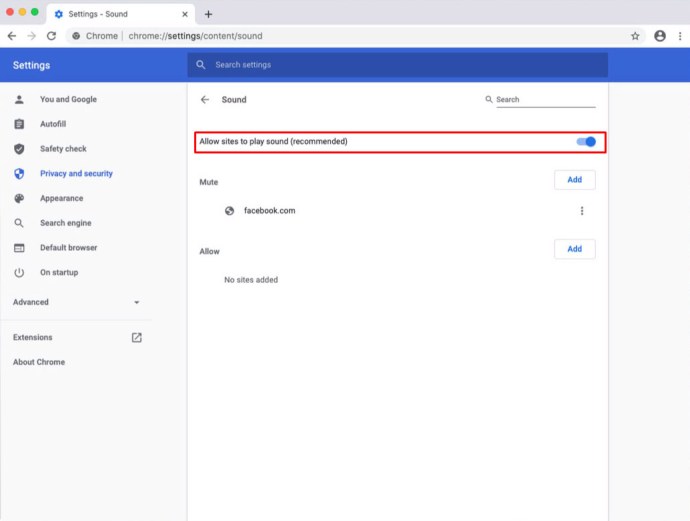
A némítás opció engedélyezése bizonyos webhelyeken letiltja az összes hangot, hogy segítsen a kényszerített videók bosszúságán, de a média továbbra is lejátszik. Akinek szüksége van a hangra, adja hozzá őket a Hang menü Engedélyezés listájához.
Ha csak néhány webhelytel találkozik, amelyek automatikusan lejátszanak videókat, előfordulhat, hogy az összes webhely némítása nem a megfelelő lépés az Ön számára. Ebben az esetben csak bizonyos webhelyeket némíthat el, ha hozzáadja azokat a Hang menü Némítás listájához.
Hogyan némítsuk el a hangot az automatikus lejátszású videóknál a Chrome használatával Chromebookon
Más platformokhoz képest a webhelyek hangjának letiltása szinte azonos a Chromebookokon. Mivel a Chrome-ban nem kapcsolhatja ki az automatikus lejátszást a beépített beállításokkal, a hang elnémítása az egyetlen közvetlen lehetőség, hacsak nem kapcsol be egy videó automatikus lejátszását tiltó bővítményt. A következőképpen némíthatja el a Chrome hangját az automatikus lejátszású videókban Chromebookon.
- Nyissa meg a Chrome-ot Chromebookján.

- Kattintson a három pont menüre a jobb felső sarokban, majd kattintson a Beállítások lehetőségre.
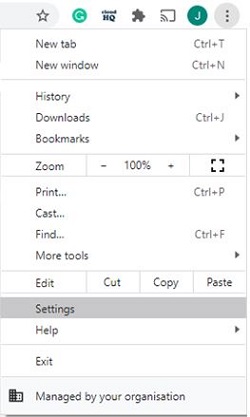
- A bal oldali menüben kattintson az Adatvédelem és biztonság elemre.
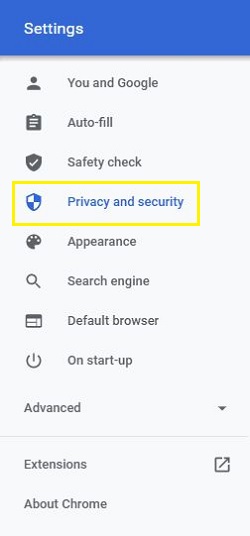
- Most kattintson a Webhelybeállítások elemre a főképernyőn.
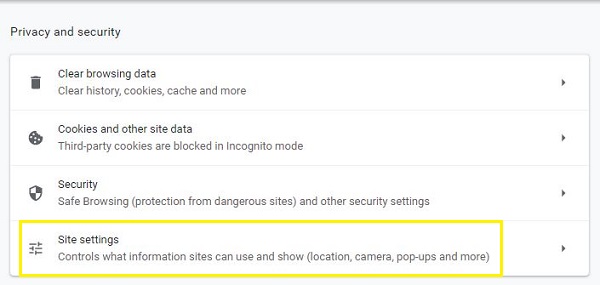
- Koppintson a További tartalombeállítások elemre.

- Keresse meg a Hang lehetőséget, és kattintson rá.

- Az utolsó lépés a hangot lejátszó webhelyek némítása a kapcsolóra kattintva.
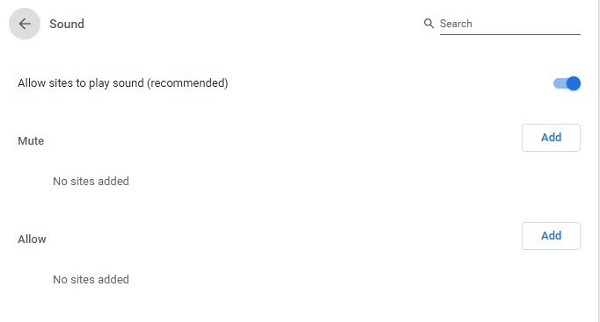
A szörfözési preferenciáktól függően valószínűleg szüksége lesz bizonyos webhelyekre a hang tényleges lejátszásához. Ennek engedélyezéséhez adja hozzá őket az Engedélyezés listához. Ez feltételezi, hogy kikapcsolta a hangbeállítást. Közvetlenül a hangbeállításokat lejátszó Némítási webhelyek alatt találja.
Ha nincs problémája a legtöbb weboldallal e tekintetben, akkor leütheti azokat, amelyeket kifogásolhatónak talál. Ahelyett, hogy a hangot játszó némítási webhelyekkel vacakolna, ezeket a kifogásolható webhelyeket vegye fel a Hang menü Némítási listájára. Mint minden alkalommal, amikor egy bosszantó oldallal találkozik.
—–
Remélhetőleg most már tudja, hogyan enyhítheti az automatikusan lejátszott videók bosszúságát, akár harmadik féltől származó bővítmények használatával, akár a hang letiltásával, mert valójában nem tudja megszüntetni őket. A Chrome lehetővé teszi a hang elnémítását bármely webhelyen. Természetesen sokkal jobb lenne, ha közvetlenül a Chrome-ban letilthatná az automatikus lejátszást, de a némítás az egyetlen, amit a régi bővítményektől eltekintve kapott. Ha nem tetszik, hogy a Google hogyan kezeli az automatikus lejátszást a webhelyeken, bármikor válthat Microsoft Edge, Mozilla Firefox, Opera vagy más böngészőre, amely támogatja a funkciót.
Sikerült elnémítani a webhelyeket a Chrome-ban? Ez elég tisztességes megoldás számodra az automatikus lejátszású videók elleni küzdelemben? Kérjük, ossza meg tapasztalatait az alábbi megjegyzések részben.